
 | Brug af KPilot's datafremvisere og grænseflade til hovedvinduet |
| forrige | næste |
Indholdsfortegnelse
Dette kapitel beskriver brugen af KPilot's hovevindue som et fremviserprogram for data på handheld og dens menustruktur. Hovedvinduet i KPilot indeholder også HotSync®-loggen, som kan være nyttig når der skal rettes fejl.
KPilot starter med en opstartsskærm, og skifter så til at vise HotSync®-loggen som vist her.
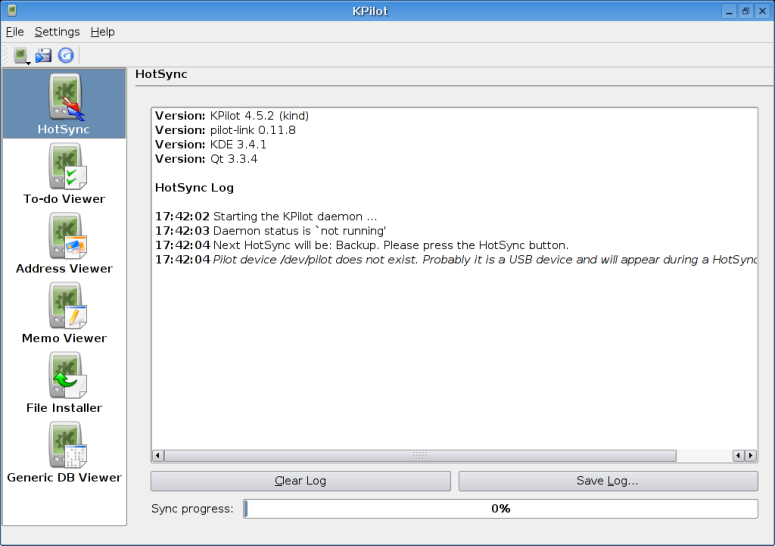
Hovedvinduet
Hovedvinduet indeholder programmenulinjen, som vi håndterer her:
menuen indeholder synkroniseringens menupunkter. Bemærk at disse punkter ikke starter synkroniseringsprocessen, de vælger kun hvad den næste synkronisering vil være. For virkelig at starte den skal du trykke på HotSync-knappen på din PalmPilot™'s vugge (eller på selve din handheld når der ingen vugge er).
Det er ikke muligt at afbryde en synkroniseringsoperation, når forespørgsler er gjort.
For mere information angående synkroniseringsfunktionality, tjek venligst Synkroniseringskapitlet i denne håndbog, hvor du kan finde detaljerede beskrivelser af synkroniseringsmetoder og tilvalg der tilbydes af KPilot.
Udfør den næste synkronisering som en HotSync®. For mere information, tjek venligst Synkronisering af din handheld's data-afsnittet i denne håndbog.
(ikke tilgængelig i alle installationer) Lad den næste synkronisering være en FastSync. For mere information, tjek venligst Synkronisering af din handheld's data-afsnittet i denne håndbog.
(ikke tilgængelig i alle installationer) Lad den næste synkronisering være en FullSync. For mere information, tjek venligst Synkronisering af din handheld's data-afsnittet i denne håndbog.
Lad den næste synkronisering være end fuld sikkerhedskopiering af din PalmPilot™'s data. Denne handling kan vare adskillige minutter. For mere information, tjek venligst Synkronisering af din handheld's data-afsnittet i denne håndbog.
Det første som du bør gøre efter at have startet KPilot første gang er at lave en fuldstændig sikkerhedskopiering.
Dette kopierer al data fra fra en tidligere sikkerhedkopiering fra din PC til din PalmPilot™, og erstatter de data som var der hvad end de var. Brug dette hvis din PalmPilot™ kommer ud for en software eller hardware fejl (eller bliver erstattet med en ny). For mere information, tjek venligst Genoprettelse af din handheld's data-afsnittet i denne håndbog.
At lave en genopretning vil rydde al data på din PalmPilot™ før informationen genoprettes fra PC'en!
Dette kører alle kanaler og synkroniserer alle databaser, men i stedet for at sammenflette informationen fra begge kilder, kopieres den håndholdtes data til PC'en. Brug med forsigtighed, eftersom dette tilvalg sletter de ændringer du har gjort i PC'en siden den seneste synkronisering.
Dette kører alle kanaler og synkroniserer alle databaser, men i stedet for at sammenflette informationen fra begge kilder, kopieres PC'ens data til den håndholdte. Brug med forsigtighed, eftersom dette tilvalg sletter de ændringer du har gjort på den håndholdte siden den seneste synkronisering.
Afslutter KPilot, lukker hovedvinduet og stopper dæmonen hvis indstillingen er aktiveret.
menuen tillader dig at indstille KPilot's hovedgrænseflade og finindstille synkroniseringsprocessen med din handheld.
Klik på dette menupunkt for at slå KPilot's statuslinje til og fra, eller med andre ord, for at vise den hvis den er skjult og skjule den hvis den bliver vist.
Klik på dette menupunkt for at slå KPilot's værktøjslinje til og fra, eller med andre ord, for at vise den hvis den er skjult og skjule den hvis den bliver vist.
Viser indstillingsdialogen for KPilot's genveje, og tillader dig at ændre eller lave tastebindinger, som er tilknytninger mellem handlinger (for eksempel, at åbne KPilot's indstillingsdialog) og taster eller tastekombinationer (for eksempel, Ctrl + Shift + a).
Viser indstillingsdialogen for KPilot's værktøjslinje, Denne dialog giver en liste af alle tilfængelige handlinger i værktøjslinjen, og de handlinger der vises for øjeblikket, og tillader dig at tilføje eller fjerne handlinger, og flytte handlinger som allerede er i værktøjslinjen.
Viser KPilot's indstillingsdialog, der tillader dig at matche din hardware med indstillingen, så KPilot kan tale med din handheld, at indstille den måde KPilot vil synkronisere din PalmPilot™ med din desktops programmer (gennem kanaler) og den måde den viser data fra din PalmPilot™ med de indbyggede fremvisere. Indstil KPilot kapitlet i denne håndbog giver detaljeret information om disse valgmuligheder.
Viser dialogen for KPilot's indstillingsguide. Indstillingsguiden hjælper dig med at få KPilot til at kommuniker med din PalmPilot™ om med at indstille kanalerne som en gruppe. Det er en storartet start for nye brugere, og du kan altid finindstille din opsætning senere, ved brug af Indstillingsdialogen.
| forrige | hjem | næste |
| Opsætning af kanaler | op | Indbyggede programmer |